Lịch làm việc hiển thị cho biết mình đang bận công việc gì, trong thời gian nào, lịch làm việc có thể là riêng tư hoặc có thể dùng cho việc thông báo cho người khác là mình bận trong thời gian đó.
1. Tạo cuộc hẹn
Để tạo một cuộc hẹn, vào Calendar, sau đó nhấn New appointment. Một cửa sổ mới sẽ xuất hiện cho phép bạn điền các thông tin chi tiết về cuộc hẹn.
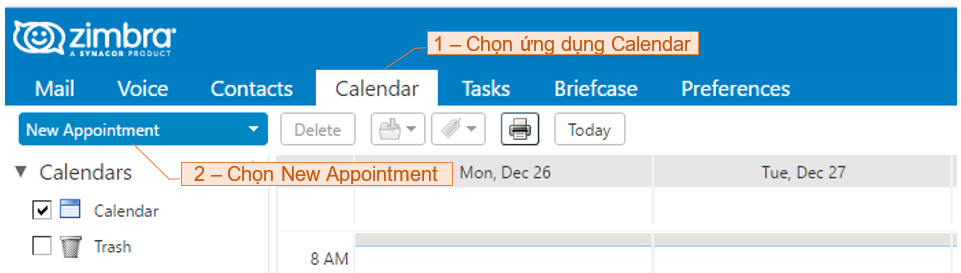
Trong cửa sổ thiết lập cuộc hẹn. Làm theo các bước từ 1 đến 9. Các thông số cần quan tâm là: Chủ đề cuộc hẹn, thành phần tham dự, địa điểm và thời gian.
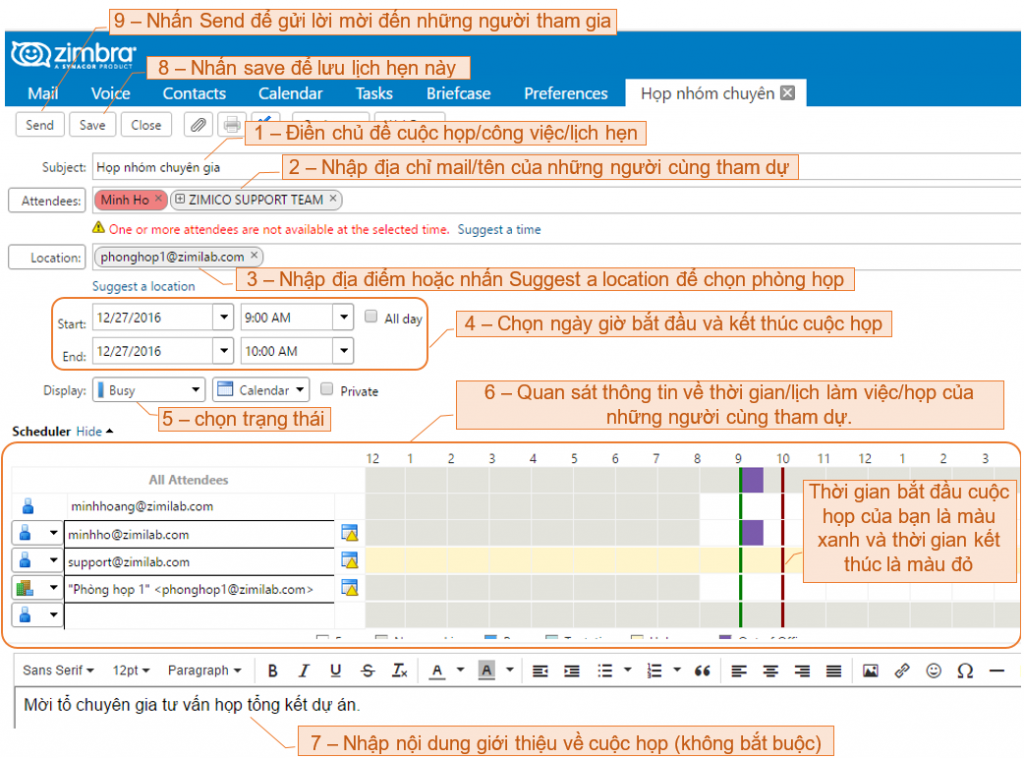
Ứng dụng Calendar cung cấp các mã màu để cho bạn ngay lập tức biết được lịch họp/cuộc hẹn của bạn có trùng lặp với lịch của người cùng tham dự khác hay không. Ví dụ: Trong ô Attendees thì “Minh Ho” có màu đỏ (kèm với câu thông báo màu đỏ phía dưới) có nghĩa rằng anh “Minh Ho” đã bận/có một lịch họp khác vào cùng thời điểm mà bạn định tổ chức cuộc họp này. Bạn có thể biết được thời gian bận và rảnh của một người mà bạn mời họp bằng cách quan sát ở phần Scheduler (5 – Quan sát thông tin về thời gian/lịch làm việc/họp của những người cùng tham dự):
Màu trắng – Rảnh
Màu xanh – Bận
Màu xám – Khung thời gian ngoài giờ làm việc
Màu tím – Không có trong văn phòng
Màu hồng nhạt – Không có thông tin
2. Chia sẻ lịch – Mời người khác xem lịch của bạn
Qua thời gian sử dụng, bạn sẽ thấy rằng khá hữu ích khi bạn cho phép đồng nghiệp hay trợ lý/thư ký của bạn xem lịch của bạn. Có thể bạn muốn trợ lý giúp bạn quản lý và sắp xếp lịch hẹn của mình hoặc bạn muốn xem lịch làm việc của đồng nghiệp. Để cho phép người khác xem được lịch của mình, bạn phải chia sẻ nó.
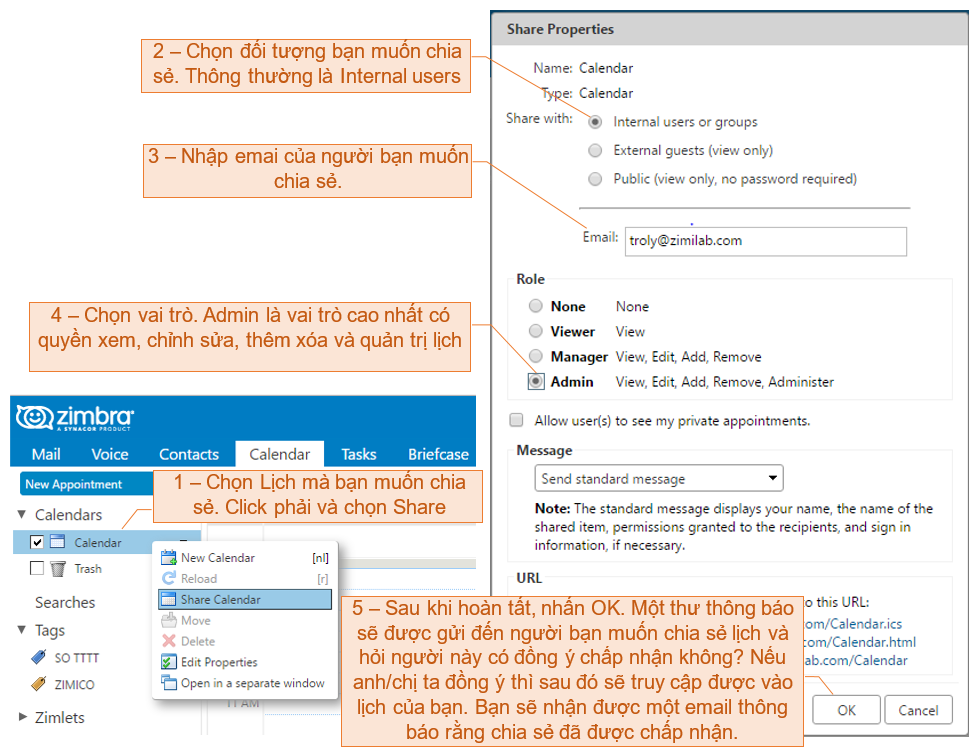
Vai trò của người nhận chia sẻ:
– Viewers: chỉ xem tài liệu
– Managers: xem và có thể chỉnh sửa nội dung thư mục cũng như tài liệu, tuy nhiên không thể thay đổi ai sẽ nhận được quyền chia sẻ thư mục.
– Admin: xem, chỉnh sửa nội dung thư mục, được phép chia sẻ thư mục với những người khác.
Sau đây là màn hình thư thông báo của người nhận được thông tin chia sẻ lịch.
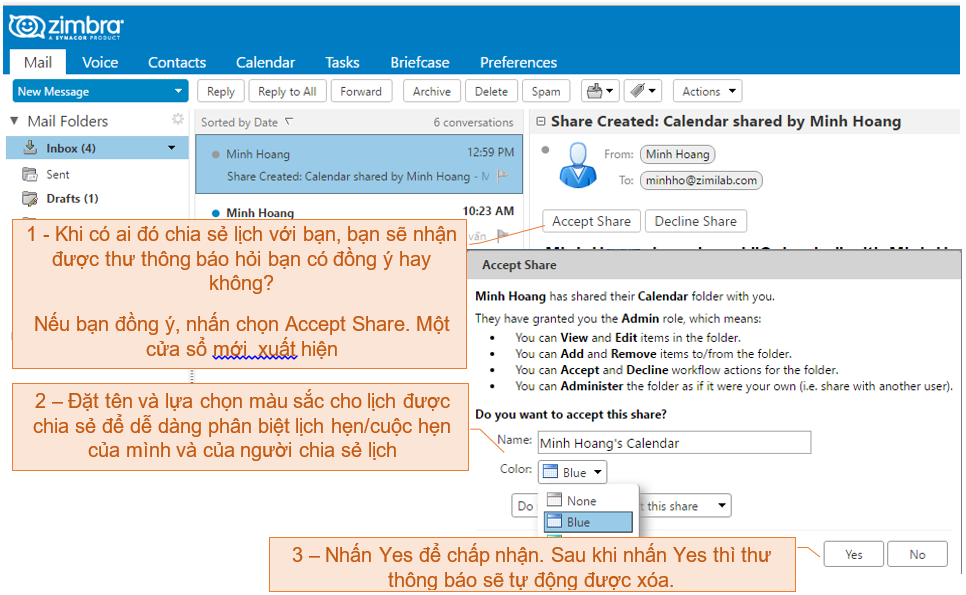
Đến lúc này, bạn có thể quay trở lại màn hình chính của ứng dụng Calendar. Bạn sẽ thấy có thêm lịch mới và các cuộc hẹn với màu sắc mà bạn đã chọn ở trên. Để bật tắt lịch, bạn chọn ô đánh dấu ở đầu mỗi lịch.
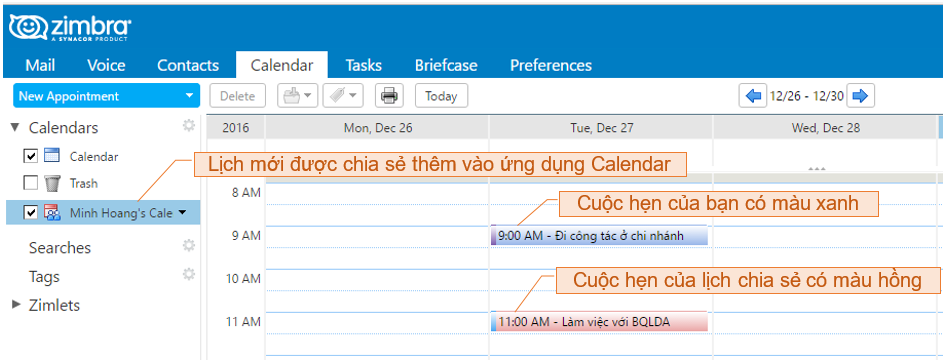
Chúc bạn sử dụng tính năng lập lịch hiệu quả với Zmail!
